1. Вход в личный кабинет
- Ссылка для входа в аккаунт: https://gadecky.pro/login
- Логин: Почта, которую вы указывали при оплате
- Пароль: Пришел вам на эту почту
- С телефона вы можете зайти по этой же ссылке в браузере или через приложение - GetCourse
- Важно! В приложении не представлен весь функционал учебной платформы и какие-то функции будут не доступны. Мы рекомендуем пользоваться полной версией платформы, через браузер.
- ВНИМАНИЕ! Платформа не поддерживает браузеры Edge и Internet Explorer, а также старые версии операционных систем. Мы рекомендуем использовать браузер Chrome
- Если вы забыли пароль, восстановите его по этой ссылке: https://gadecky.pro/login
- После регистрации вам на почту придет письмо с данными для входа в обучающую платформу. Если не можете найти письмо, посмотрите не попало ли оно в папку СПАМ, РАССЫЛКИ, ПРОМОАКЦИИ, ОПОВЕЩЕНИЯ или какую-либо другую.
- Если у вас возникли технические сложности напишите в поддержку по этой ссылке:
https://gadecky.pro/cms/system/contact
- Время работы технической поддержки: 9:00 - 18:00 МСК
2. Просмотр курсов и вебинаров
- Слева находится меню с иконками, выберите обучение [1].
- Далее выбирайте «Тренинги» [2] - вам откроются разделы: Марафоны, Трениниги и др. [3]. Выбирите нужный раздел и нужную вам программу. Далее выбирайте нужную вам программу и урок. (Нужно кликнуть мышкой по названию программы, раздела или урока!)
- Если вы не можете найти свою программу пишите в поддержку: https://gadecky.pro/cms/system/contact
Важно! Пишите, какую конкретно программу или какой конкретно урок вы не можете найти!
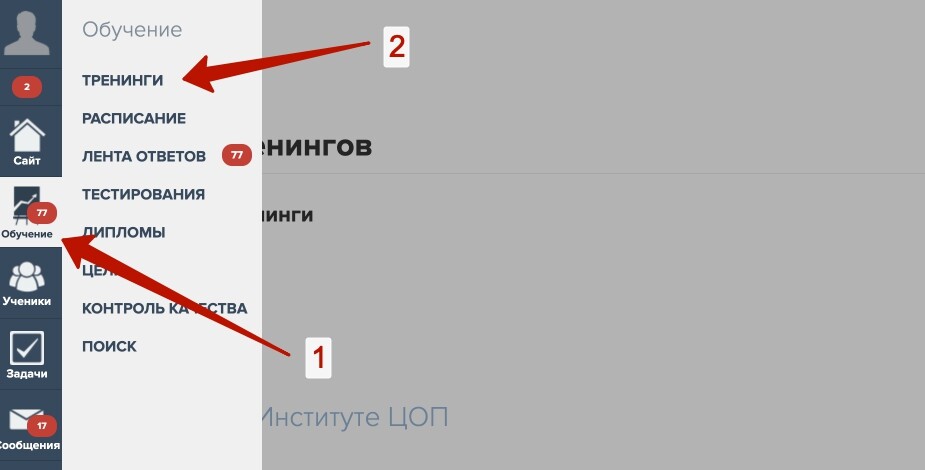
3. Выполнение заданий
- Заходите в нужный вам урок, внизу урока будет поле для отправки домашнего задания. Пишите ваш ответ, вставляете нужную ссылку или добавляете файл. Нажимаете кнопку «Отправить ответ»
- Ждете пока преподаватель примет ответ и вам откроется доступ к следующему уроку (если это предусмотрено условиями программы)
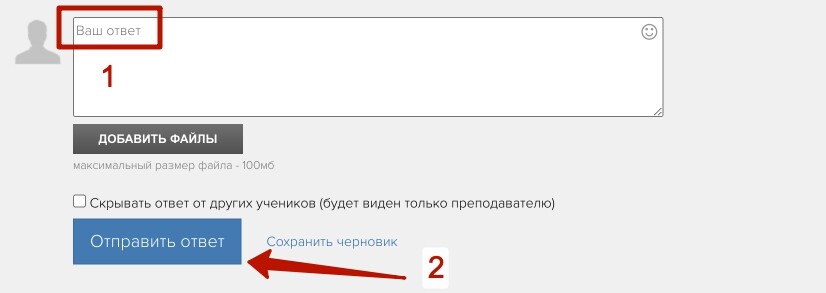
4. Инструкция по платформе Zoom
5. До какого числа доступна купленная программа
- В меню слева выбираете Продажи
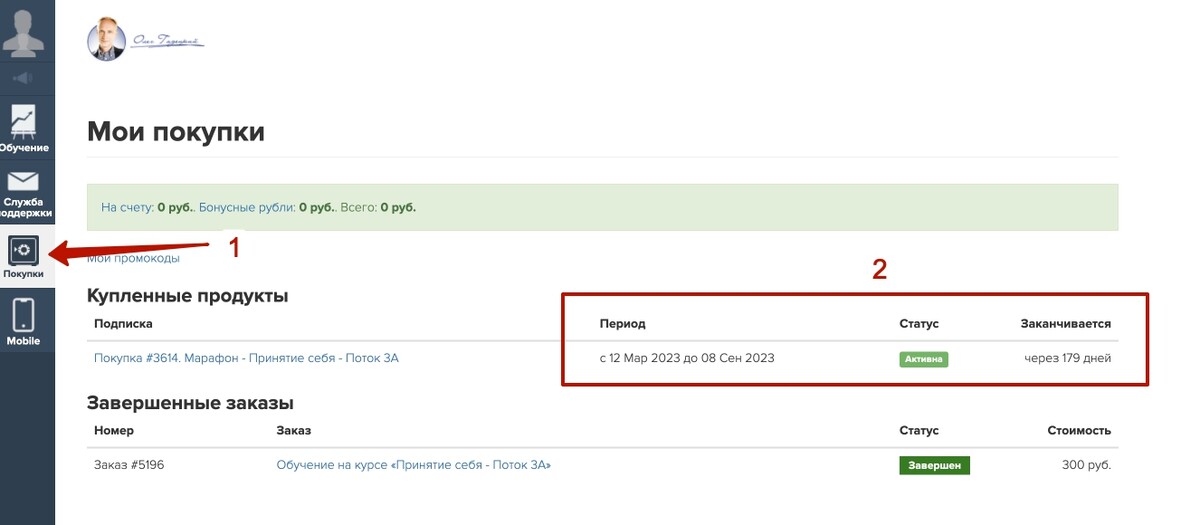
6. Сертификат, где найти
- Сертификат обязательно отправляется на почту! Если его нет на почте, смотрим не попало ли оно в папку СПАМ, РАССЫЛКИ, ПРОМОАКЦИИ, ОПОВЕЩЕНИЯ или какую-либо другую.
- В обучающей платформе кликаем на свое фото или иконнку человека, длее - Профиль, далее - Открытый профиль.

7. Как изменить свои данные на платформе
- В обучающей платформе кликаем на свое фото или иконнку человека, далее - Профиль.
- Обязательно подтвердите вашу почту, чтобы наши письма не уходили в спам. Для этого нажмите на "отправить инструкции" (1). Вам на почту придет ссылка, по которой нужно будет пройти.
- Здесь же вы можете изменить пароль, нажав на "установить пароль" (2)
В профиле вы можете заполнить данные о себе, а именно:
- имя (3)
- фамилию (4)
- дату рождения (5)
- пол (6)
- установить свое фото на аватар (7)
- номер телефона (8)
- страну (9)
- город (10)
Изменить эл.почту можно только написав нам в тех.поддержку.
После всех изменений обязательно нажмите на кнопку "сохранить".
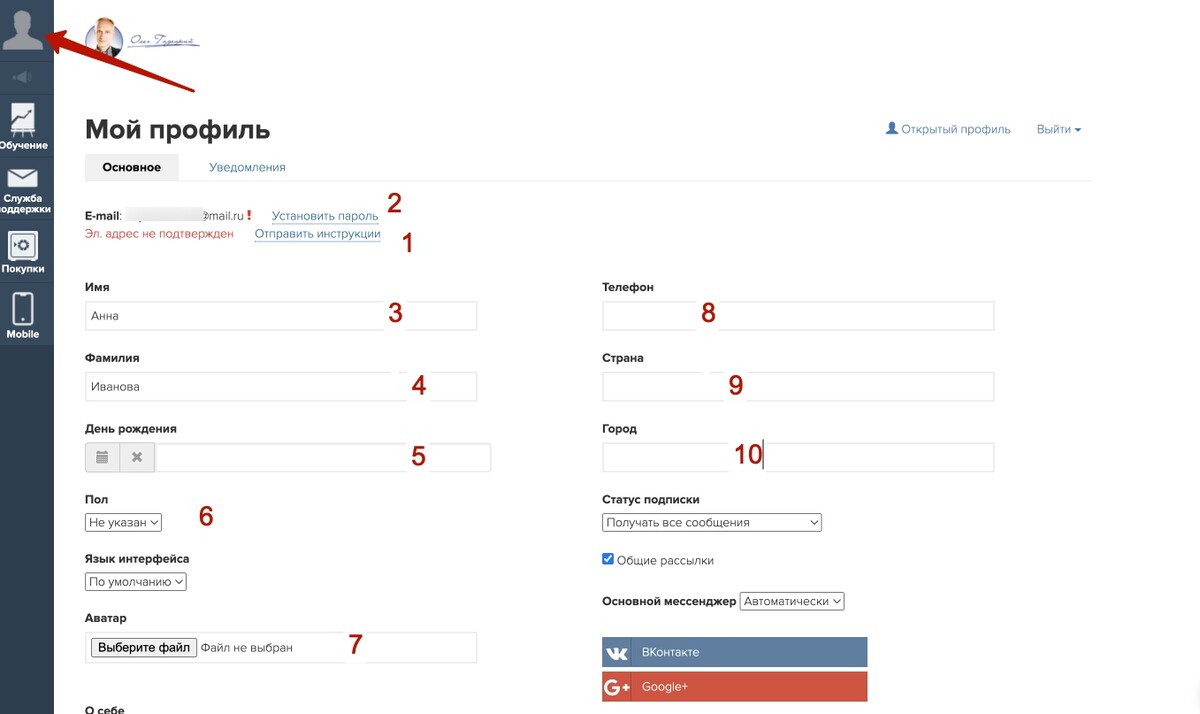
8. Обращение в поддержку
Вы можете обратиться в поддержку по этой ссылке: https://gadecky.pro/cms/system/contact